Descuento en compra múltiple
Anima a los clientes a comprar más con descuentos que aumentan cuantas más unidades del mismo artículo adquieren. Puedes ver aumentar tus ventas hasta un 10%.*
¿Sabías que..?
Aproximadamente el 44% de las transacciones tuvieron lugar a través de anuncios que incluían al menos una de nuestras herramientas para promociones.**
Qué es Descuento en compra múltiple
Descuento en compra múltiple te permite crear niveles de descuento para los compradores que adquieran varias unidades de tus artículos. Es una gran herramienta para artículos de precio bajo o medio que se compran con frecuencia y/o en grandes cantidades, como cartuchos de tinta para impresoras o calcetines.
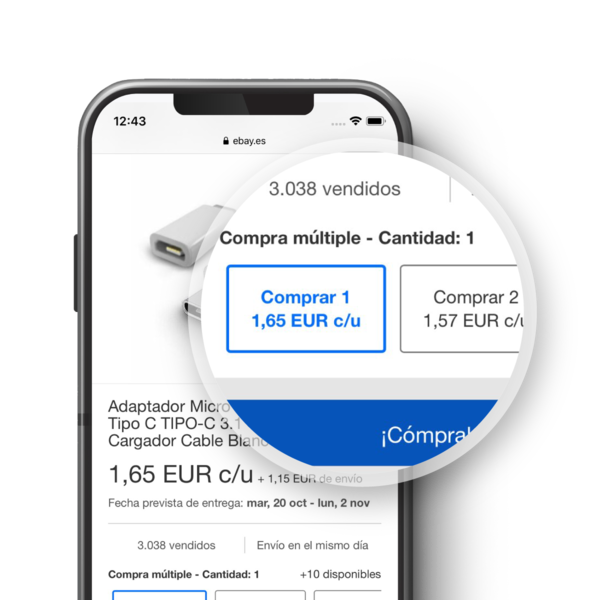
Uso y ventajas
Ventajas para ti
- Ahorras en gastos de envío al enviar varios artículos al mismo tiempo
- Contribuye a aumentar el volumen de los pedidos
Ventajas para tus clientes
- Mejora la relación calidad-precio en los artículos que les gustan y en los que confían
- Permite ahorrar en gastos de envío

Formas de añadir Descuento en compra múltiple
Hay dos formas de añadir fácilmente la opción Descuento en compra múltiple:
De forma individual
Selecciona los anuncios determinados a los que quieras aplicar descuentos.
Parte del inventario
Aplica el descuento a una parte del inventario mediante la configuración de reglas. Una regla podría ser, por ejemplo, seleccionar todos los anuncios que pertenezcan a una categoría concreta.
Motivos para usar Descuento en compra múltiple
Anima a tus compradores a pedir varias unidades del mismo anuncio al mostrarles el ahorro por unidad que obtendrán.
Ahorra en gastos de envío al incluir varios artículos en el mismo paquete.
Nota: Descuento en compra múltiple está a disposición de todos los compradores. Todos los vendedores pueden configurar ofertas de Descuento en compra múltiple al poner en venta un nuevo artículo o modificar un anuncio en el Cuadro de mandos del vendedor, aunque no tengan una suscripción a tienda. Sin embargo, para configurar y administrar campañas a través de la pestaña Marketing del Cuadro de mandos del vendedor, sí que es necesario disponer de una suscripción a tienda eBay |
Cómo configurar campañas de Descuento en compra múltiple
- Antes de nada, ve al Cuadro de mandos del vendedor, selecciona la pestaña Marketing y, en el menú situado a la izquierda, selecciona Promociones.
- A continuación, en el menú desplegable Crear una promoción, selecciona Descuento en compra múltiple. Seguidamente, tendrás dos opciones para elegir: seleccionar hasta 500 artículos con la ayuda de filtros o configurar las reglas de Descuento en compra múltiple que se aplicarán automáticamente a los artículos que elijas del inventario.
- Pon un nombre a la oferta que te resulte fácil de identificar en el panel Promociones más adelante. Los compradores no verán este nombre.
- Decide el nivel de descuento que quieras ofrecer. Puedes elegir los diferentes descuentos para cuando el comprador seleccione "Compra 2", "Compra 3" o "Compra 4", etc.
- Las fechas de inicio y finalización de la promoción aparecen ya completadas, pero puedes modificarlas a tu elección.
- Cuando hayas terminado con las opciones de descuento, pulsa Iniciar.
Aplicar Descuento en compra múltiple
De forma individual
- Para aplicar el descuento seleccionado a artículos de forma individual, marca la casilla situada junto a Aplicar descuento a un único artículo. El descuento solo se aplicará cuando el comprador añada a la cesta varias unidades de ese artículo determinado.
- Cuando se marca la casilla Aplicar descuento a un único artículo, también se incluyen los artículos con variantes —como variantes de color.
Parte del inventario
- Pulsa el botón Crear reglas.
- En la sección Categorías, pulsa el menú desplegable y elige la opción Todo el inventario.
- Pulsa el botón Guardar y revisar y volverás a la primera pantalla.
- Utiliza nuestra calculadora de márgenes para Descuento en compra múltiple para determinar el grado de beneficio de la promoción.
Administrar el Descuento en compra múltiple
Una vez que hayas configurado la oferta en el panel Promociones, observarás el descuento en compra múltiple que quieras administrar con el nombre que le pusiste.
A continuación, en el menú desplegable Acción, podrás detener o modificar una promoción activa.
Al pulsar la opción Detener en una promoción activa, el descuento dejará de mostrarse a los compradores y no se aplicará a la cesta. Puedes reiniciar la promoción en cualquier momento pulsando la opción Reanudar en el menú desplegable Acción.
No olvides que, con la opción Modificar, puedes cambiar el nombre de la oferta, la selección de inventario o la fecha de finalización de una promoción de Descuento en compra múltiple activa.
| Nota: Un número de referencia o número de artículo solo puede estar incluido en una promoción de Descuento en compra múltiple, no en varias. Si añades el mismo número de referencia o número de artículo a otra promoción de Descuento en compra múltiple, se eliminará automáticamente de la primera promoción en la que se incluyó. |
Preguntas frecuentes
¿Cuándo se aplica el descuento? ¿Para qué sirve la casilla "Aplicar descuento a un único artículo"?
El descuento en compra múltiple se aplica (o no) según la situación. Digamos que, en tu campaña promocional de Descuento en compra múltiple, has incluido "Artículo A" y "Artículo B", pero no "Artículo C":
· El descuento se aplicará cuando un comprador adquiera varias unidades de cualquier artículo incluido en la campaña. Por ejemplo, si compra 2 unidades del "Artículo A" en una sola transacción, se le aplicará el descuento que hayas estipulado.
· También se aplicará cuando el comprador adquiera artículos diferentes que pertenezcan a la misma campaña. Por ejemplo, si compra 1 unidad del "Artículo A" y 1 unidad del "Artículo B" en una sola transacción, se le aplicará el descuento, al que denominaremos "Descuento en compra múltiple combinada".
· Ahora bien, el descuento no se aplicará cuando el comprador adquiera artículos diferentes que no pertenezcan a la misma campaña. Por ejemplo, si compra 1 unidad del "Artículo A" y 1 unidad del "Artículo C" en una sola transacción, el descuento no se le aplicará.
Si quieres evitar que el comprador obtenga un descuento en compra múltiple combinada, configura las promociones de manera que incluyan solo varias unidades de artículos individuales o ayúdate de la opción disponible durante el proceso de puesta en venta del Cuadro de mandos del vendedor.
Si has marcado la casilla "Aplicar descuento a un único artículo" para una campaña que incluye "Artículo A", "Artículo B" y "Artículo C", por ejemplo:
· El descuento se aplicará solo si un comprador adquiere varias unidades del "Artículo A", del "Artículo B" o del "Artículo C".
· No se aplicará si el comprador incluye en la cesta 1 unidad del "Artículo A" y luego 1 unidad del "Artículo B" o el "Artículo C".
· El descuento también se aplicará si el "Artículo A" tiene variantes (por ejemplo, distintos colores) y el comprador incluye en la cesta variantes del "Artículo A".
Si quieres limitar la posibilidad de ofrecer descuentos en compra múltiple combinada, te recomendamos que configures campañas con artículos de tamaños parecidos que te ofrezcan márgenes de beneficio similares o que marques la casilla "Aplicar descuento a un único artículo" durante la creación de la campaña.
Por el contrario, si quieres ofrecer un descuento en pedidos más grandes en todo el inventario, puedes utilizar la opción "Todo el inventario" para incluir todos los artículos en una sola campaña.
¿Con qué anuncios puedo usar Descuento en compra múltiple?
Puedes utilizar Descuento en compra múltiple con cualquier anuncio en formato Precio fijo de varios artículos. Los anuncios de un solo artículo o con variantes no mostrarán el precio reducido ni se aplicará ningún descuento en la pantalla Pago y envío. El descuento escalonado no aparecerá ni se aplicará en este tipo de anuncios.
¿En cuántos anuncios puedo activar Descuento en compra múltiple?
Puedes aplicar el descuento en compra múltiple a 500 números de referencia o números de artículo por promoción. Si decides utilizar reglas de selección por categorías o la opción Todo el inventario, puedes activar Descuento en compra múltiple en todos tus anuncios que cumplan los requisitos.
¿Cómo puedo finalizar de forma anticipada una promoción de Descuento en compra múltiple?
Localiza la promoción activa que quieras finalizar en el panel Promociones y selecciona Poner en pausa en el menú desplegable Acción. Una vez que se haya detenido la promoción, puedes finalizarla de forma permanente pulsando Eliminar en el menú desplegable Acción.
¿Cómo funciona con el resto de las promociones?
Si has incluido un artículo en varias promociones, el orden de visibilidad será el siguiente:
1. Descuento en compra múltiple
2. Cupones
3. Descuentos en el pedido
4. Venta especial y descuento
5. Descuentos en los gastos de envío
En el caso de las promociones de Descuento en compra múltiple, Cupones personalizados y Descuento en pedido, independientemente del descuento que se muestre a los compradores, solo se aplicará el más ventajoso según los artículos que se hayan añadido a la cesta.
Si también estás ejecutando una campaña de venta con descuento, la promoción de Descuento en compra múltiple se aplicará al precio ya descontado.
Si además ofreces descuentos en los gastos de envío, también se aplicará el Descuento en compra múltiple.
¿Cómo puedo obtener una lista con mis identificadores de categoría?
Un identificador de categoría es, como su propio nombre indica, un número que determina la categoría a la que pertenece un anuncio. Si deseas descargar una lista completa de todos los identificadores de categoría, puedes hacerlo aquí.
¿Cómo puedo obtener una lista con mis números de artículo o números de referencia?
1. Ve al Cuadro de mandos del vendedor y selecciona la pestaña Anuncios. Utiliza el módulo de búsqueda para obtener una lista de los artículos que quieras.
2. Marca la casilla de los artículos correspondientes y, en el menú desplegable, selecciona la opción Modificar.
3. En la herramienta Modificar en bloque, selecciona los anuncios de los que quieras obtener los números de artículo o números de referencia y pulsa Exportar a un documento en el menú desplegable Acción. Selecciona Exportar a un archivo CSV. Seguidamente, puedes abrir el archivo, copiar los números de artículo y pegarlos en la promoción de Descuento en compra múltiple.
¿Puedo activar la opción Descuento en compra múltiple en los anuncios al crearlos?
Si creas anuncios a través del Cuadro de mandos del vendedor, verás una opción para activar Descuento en compra múltiple en la sección "Véndelo antes" durante el proceso de puesta en venta de artículos.
*Datos internos de eBay a partir de una encuesta realizada en los sitios del Reino Unido y Alemania de enero a abril de 2019
**Datos internos de eBay, transacciones de vendedores profesionales en el primer trimestre de 2021 en EEUU, Reino Unido, Alemania, Francia, Italia y España con las promociones del centro de vendedores (Descuento en compra múltiple, Descuento en pedido, Venta especial y descuento, Enviar ofertas y Mejor oferta).